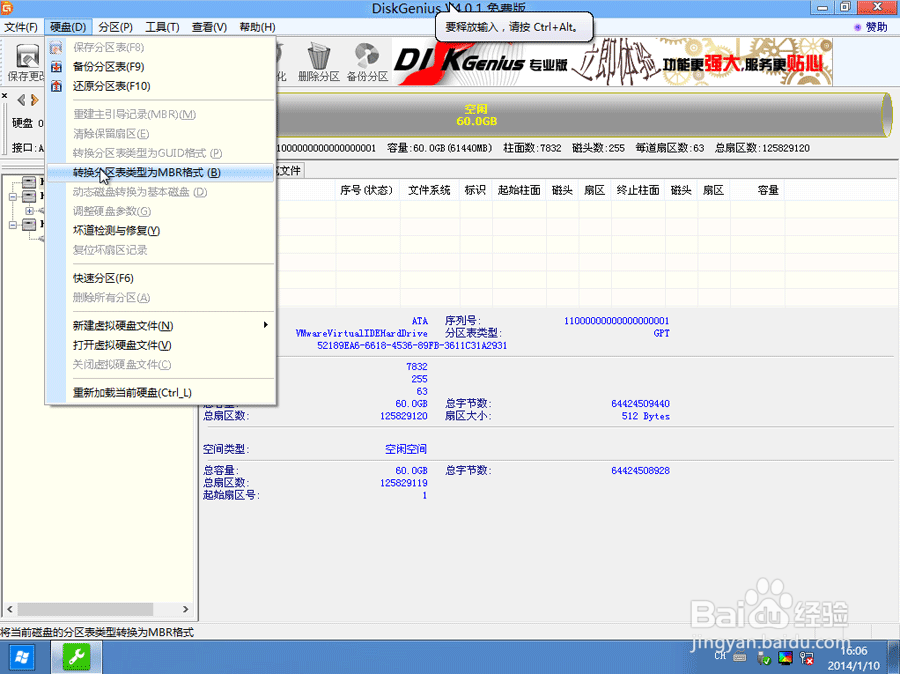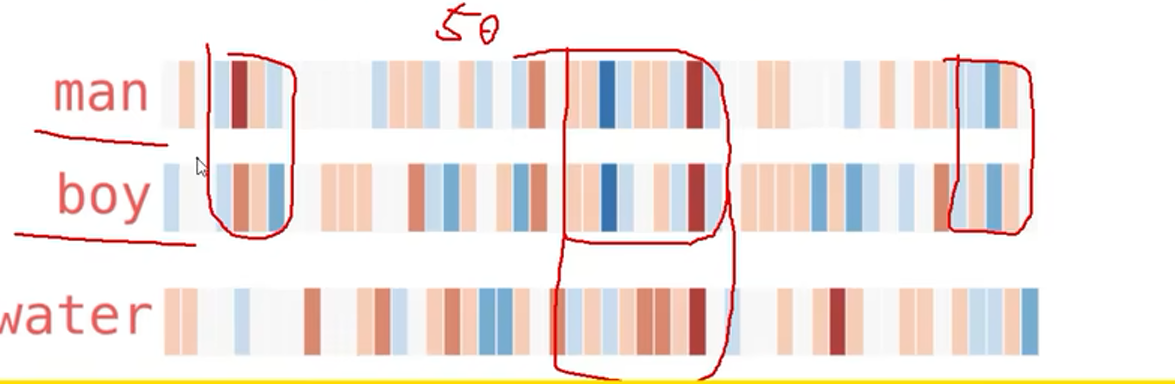1、Matplotlib 散点图
我们可以使用 pyplot 中的 scatter() 方法来绘制散点图。
scatter() 方法语法格式如下:
matplotlib.pyplot.scatter(x, y, s=None, c=None, marker=None, cmap=None,
norm=None, vmin=None, vmax=None, alpha=None, linewidths=None, *,
edgecolors=None, plotnonfinite=False, data=None, **kwargs)
x,y:长度相同的数组,也就是我们即将绘制散点图的数据点,输入数据。
s:点的大小,默认 20,也可以是个数组,数组每个参数为对应点的大小。
c:点的颜色,默认蓝色 'b',也可以是个 RGB 或 RGBA 二维行数组。
marker:点的样式,默认小圆圈 'o'。
cmap:Colormap,默认 None,标量或者是一个 colormap 的名字,只有 c 是一个浮点数数组的时才使用。如果没有申明就是 image.cmap。
norm:Normalize,默认 None,数据亮度在 0-1 之间,只有 c 是一个浮点数的数组的时才使用。
vmin,vmax::亮度设置,在 norm 参数存在时会忽略。
alpha::透明度设置,0-1 之间,默认 None,即不透明。
linewidths::标记点的长度。
edgecolors::颜色或颜色序列,默认为 'face',可选值有 'face', 'none', None。
plotnonfinite::布尔值,设置是否使用非限定的 c ( inf, -inf 或 nan) 绘制点。
**kwargs::其他参数。
import matplotlib.pyplot as plt
import numpy as np
x=np.array([1,2,3,4,5])
y=np.array([1,2,3,4,5])
plt.scatter(x, y, s=25,c='r',alpha=0.6)# 大小为25像素、颜色为红色、透明度为0.6

两组数据
x1 = np.array([1,4,3,7,34])
y1 = np.array([78,23,19,16,25])
plt.scatter(x1, y1, c='r', s=25)
x2 = np.array([22,15,34,51,21,4,12,45,1,47,5,78,34])
y2 = np.array([1,3,4,5,6,8,2,6,2,90,8,2,23])
plt.scatter(x2, y2, c='g', s=95)
plt.show()
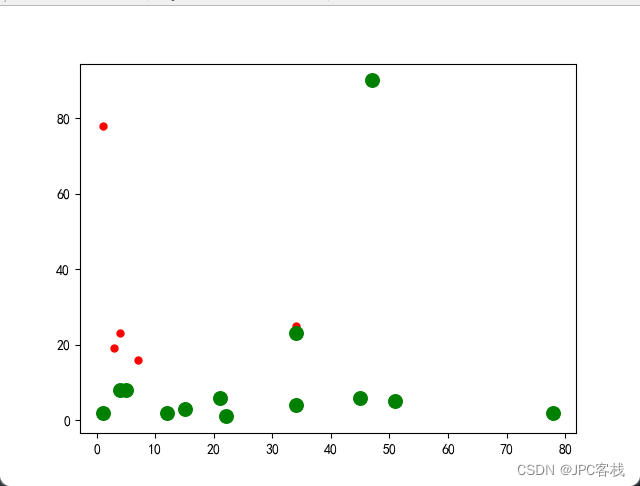
2、Matplotlib 柱形图
我们可以使用 pyplot 中的 bar() 方法来绘制柱形图。
bar() 方法语法格式如下:
matplotlib.pyplot.bar(x, height, width=0.8,
bottom=None, *, align='center', data=None, **kwargs)
x:浮点型数组,柱形图的 x 轴数据。
height:浮点型数组,柱形图的高度。
width:浮点型数组,柱形图的宽度。
bottom:浮点型数组,底座的 y 坐标,默认 0。
align:柱形图与 x 坐标的对齐方式,'center' 以 x 位置为中心,这是默认值。
'edge':将柱形图的左边缘与 x 位置对齐。
要对齐右边缘的条形,可以传递负数的宽度值及 align='edge'。
**kwargs::其他参数。
例子:
import matplotlib.pyplot as plt
import numpy as np
x=np.array(['google','baidu','jingdong','alibaba','taobao'])
y=np.array([11,32,34,24,15])
plt.bar(x,y)
plt.show()
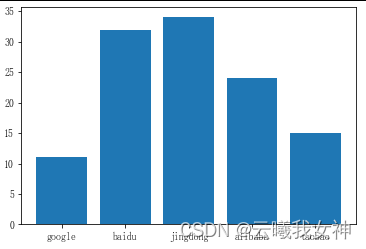
垂直方向的柱形图可以使用 barh() 方法来设置:
import matplotlib.pyplot as plt
import numpy as np
x=np.array(['google','baidu','jingdong','alibaba','taobao'])
y=np.array([11,32,34,24,15])
plt.barh(x,y)
plt.show()
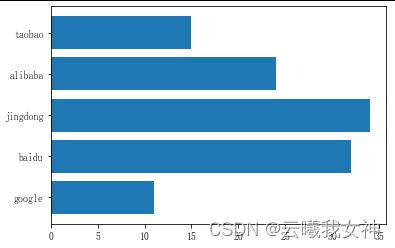
设置柱形图宽度,bar() 方法使用 width 设置,barh() 方法使用 height 设置 height:
import matplotlib.pyplot as plt
import numpy as np
x=np.array(['google','baidu','jingdong','alibaba','taobao'])
y=np.array([11,32,34,24,15])
plt.bar(x,y,width=0.2)
plt.show()
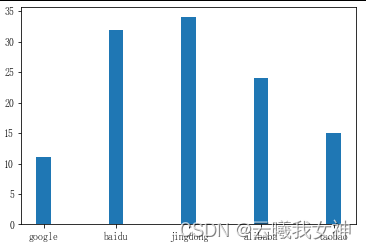
x = ['一月','二月','三月','四月','五月']
y = [20,56,23,12,33]
plt.barh(x,y, height=0.2)
plt.show()

还可以使用color属性自定义每个柱形的颜色
x = ['一月','二月','三月','四月','五月']
y = [20,56,23,12,33]
plt.barh(x,y, height=0.2, color = ["#4CAF50","red","hotpink","#556B2F"])
plt.show()
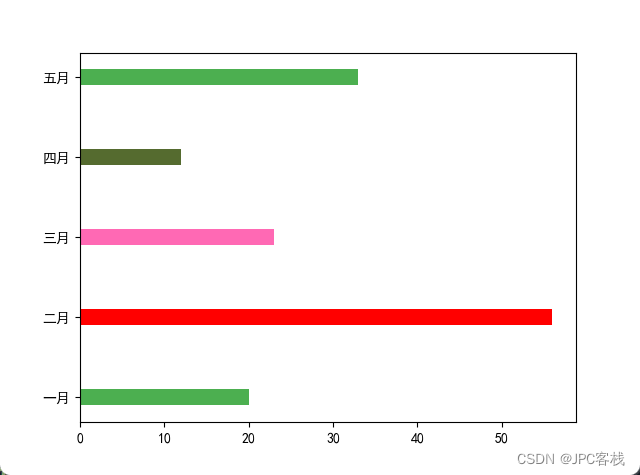
3、Matplotlib 饼图
我们可以使用 pyplot 中的 pie() 方法来绘制饼图。
注意:默认情况下,第一个扇形的绘制是从 x 轴开始并逆时针移动:
pie() 方法语法格式如下:
matplotlib.pyplot.pie(x, explode=None, labels=None, colors=None, autopct=None,
pctdistance=0.6, shadow=False, labeldistance=1.1, startangle=0, radius=1,
counterclock=True, wedgeprops=None, textprops=None, center=0, 0, frame=False,
rotatelabels=False, *, normalize=None, data=None)[source]
x:浮点型数组,表示每个扇形的面积。
explode:数组,表示各个扇形之间的间隔,默认值为0。
labels:列表,各个扇形的标签,默认值为 None。
colors:数组,表示各个扇形的颜色,默认值为 None。
autopct:设置饼图内各个扇形百分比显示格式,%d%% 整数百分比,%0.1f 一位小数, %0.1f%% 一位小数百分比, %0.2f%% 两位小数百分比。
labeldistance:标签标记的绘制位置,相对于半径的比例,默认值为 1.1,如 <1则绘制在饼图内侧。
pctdistance::类似于 labeldistance,指定 autopct 的位置刻度,默认值为 0.6。
shadow::布尔值 True 或 False,设置饼图的阴影,默认为 False,不设置阴影。
radius::设置饼图的半径,默认为 1。
startangle::起始绘制饼图的角度,默认为从 x 轴正方向逆时针画起,如设定 =90 则从 y 轴正方向画起。
counterclock:布尔值,设置指针方向,默认为 True,即逆时针,False 为顺时针。
wedgeprops :字典类型,默认值 None。参数字典传递给 wedge 对象用来画一个饼图。例如:wedgeprops={'linewidth':5} 设置 wedge 线宽为5。
textprops :字典类型,默认值为:None。传递给 text 对象的字典参数,用于设置标签(labels)和比例文字的格式。
center :浮点类型的列表,默认值:(0,0)。用于设置图标中心位置。
frame :布尔类型,默认值:False。如果是 True,绘制带有表的轴框架。
rotatelabels :布尔类型,默认为 False。如果为 True,旋转每个 label 到指定的角度。
import matplotlib.pyplot as plt
import numpy as np
y=np.array([15,35,25,5,20]) # 每块所占的大小
label=['A','B','C','D','E']#设置饼图标签
color=['r','b','g','y','g']#设置饼图颜色
plt.pie(y,labels=label,colors=color)
plt.show()
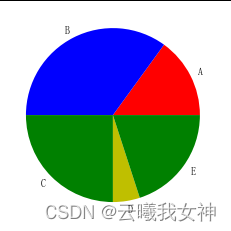
突出显示第二个扇形,并格式化输出百分比:
import matplotlib.pyplot as plt
import numpy as np
y=np.array([15,35,25,5,20])
label=['A','B','C','D','E']#设置饼图标签
color=['r','b','g','y','g']#设置饼图颜色
explodes=[0,0.2,0,0,0]# 第二部分突出显示,值越大,距离中心越远
plt.pie(y,labels=label,colors=color,explode=explodes,autopct='%.2f%%')#格式化输出百分比
plt.show()

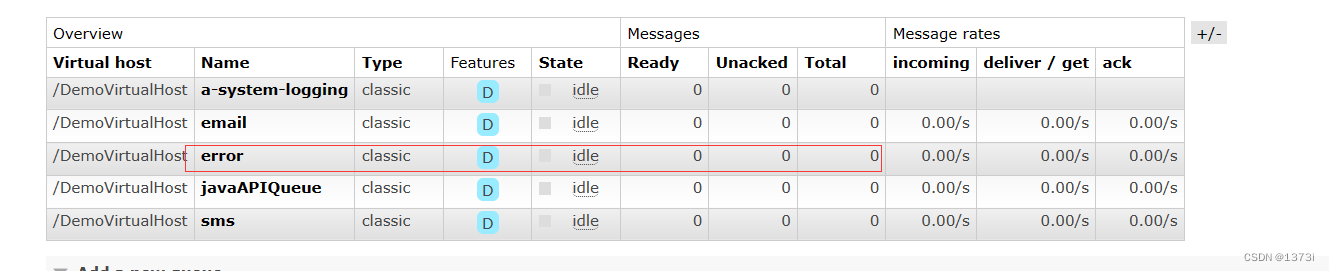
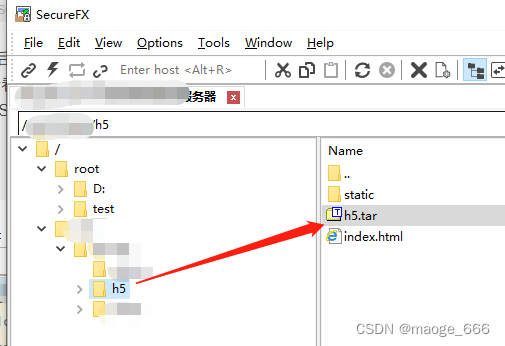

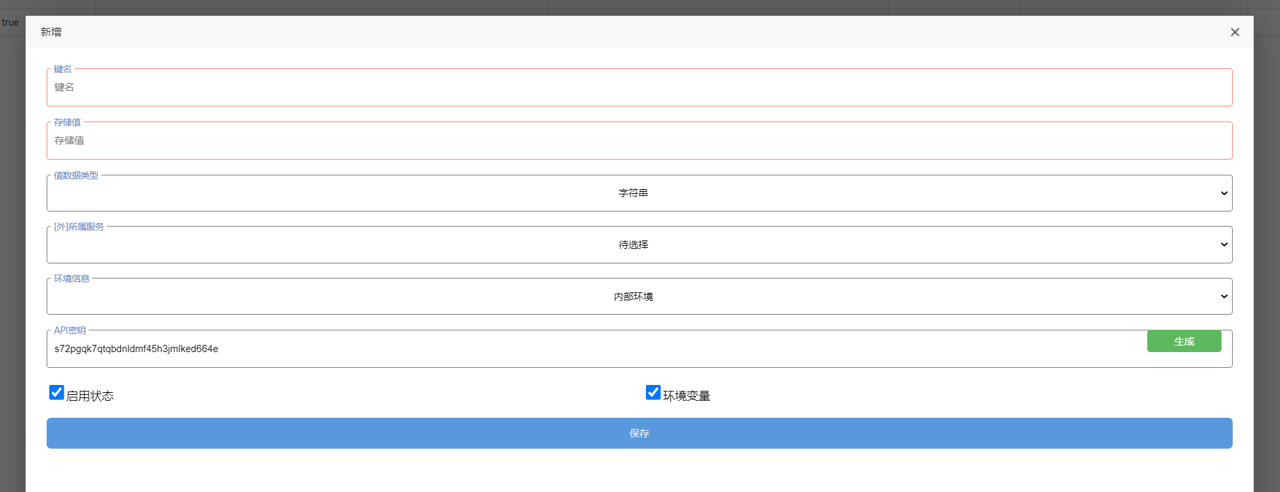

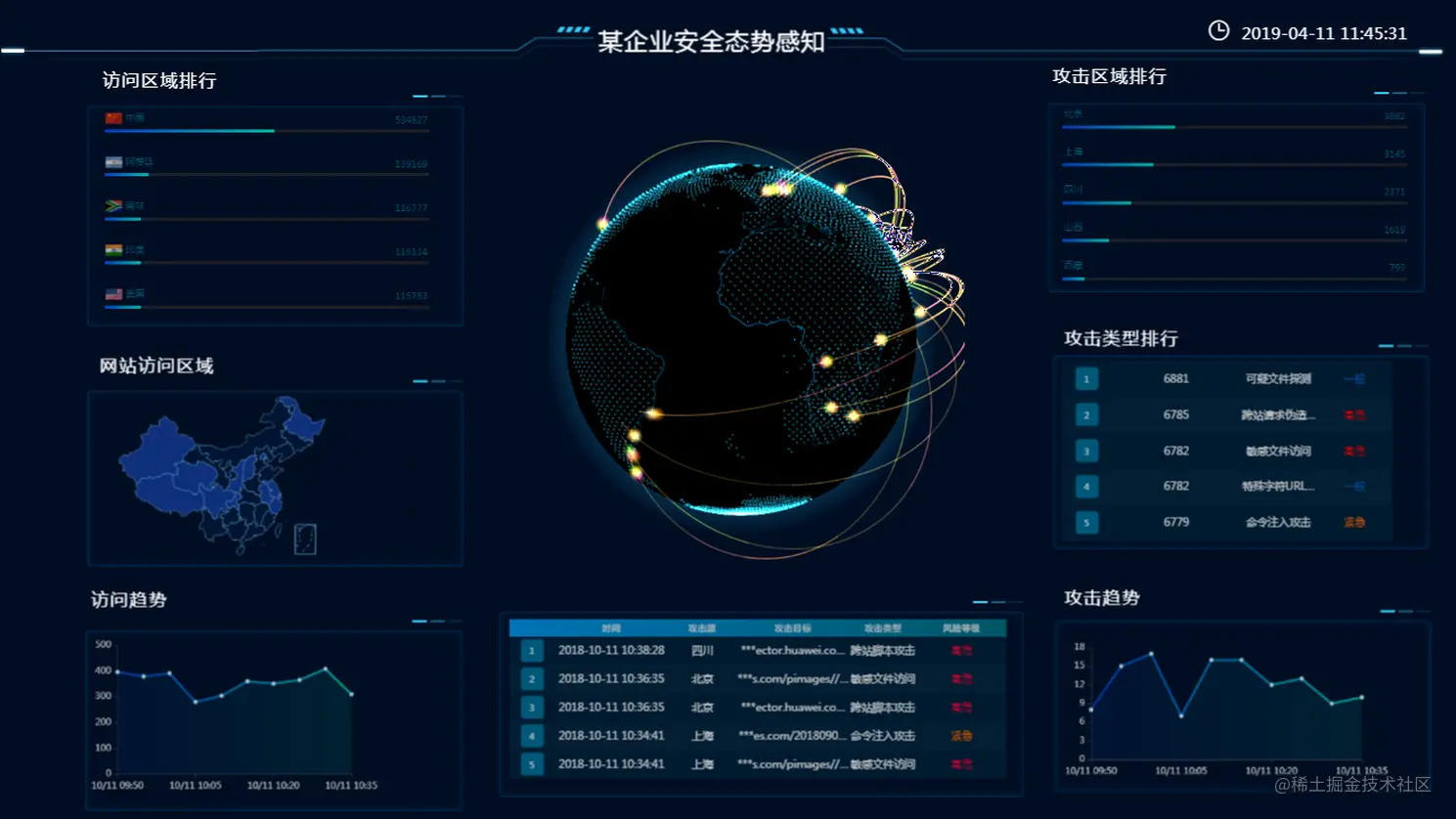
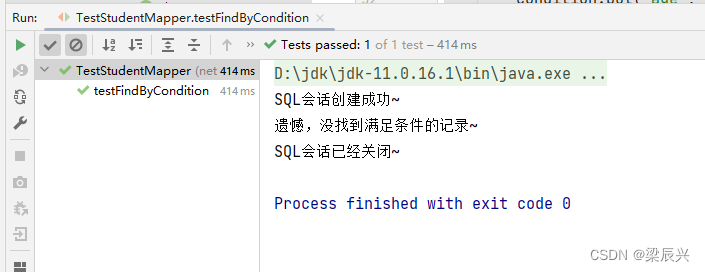
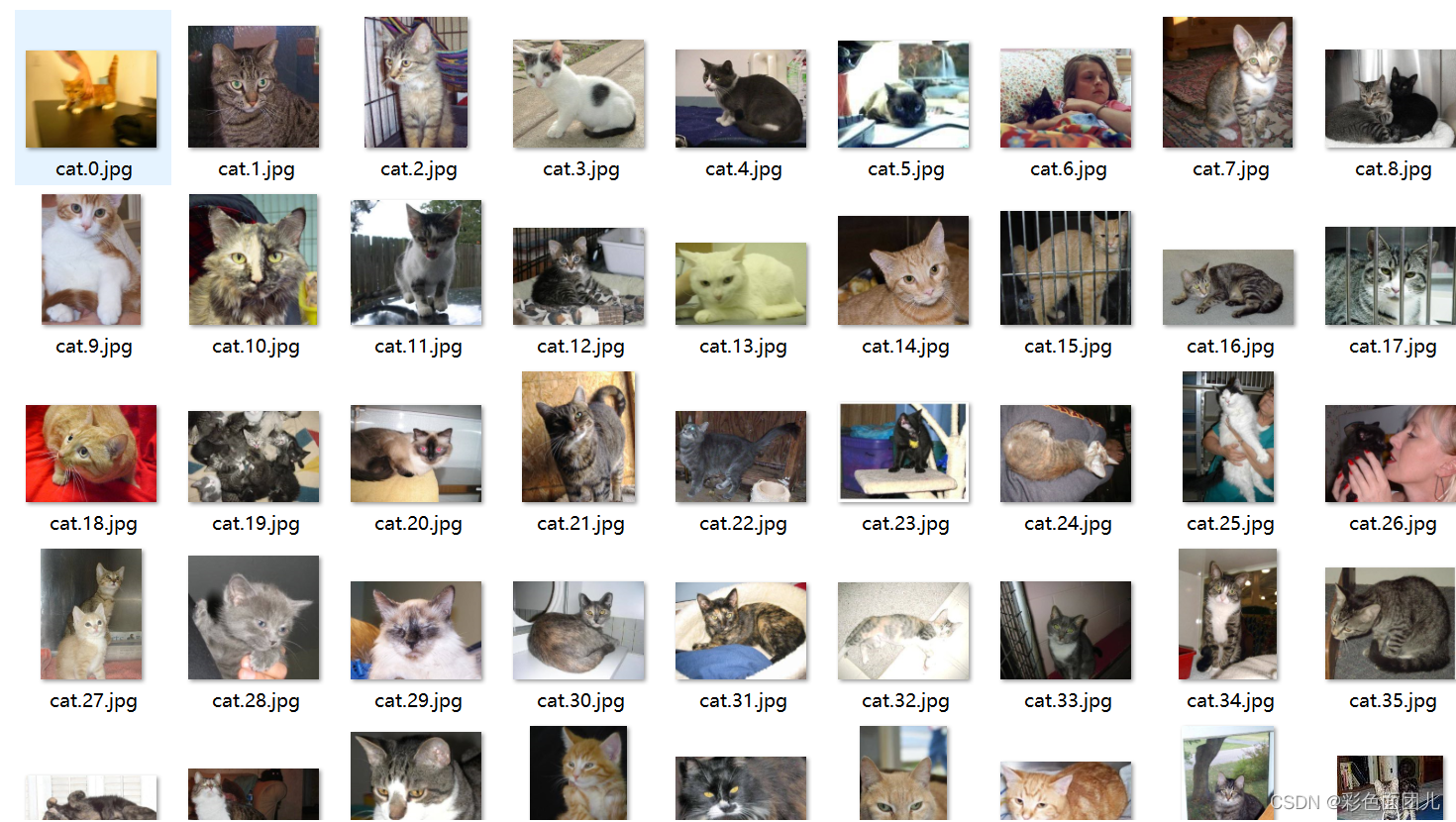

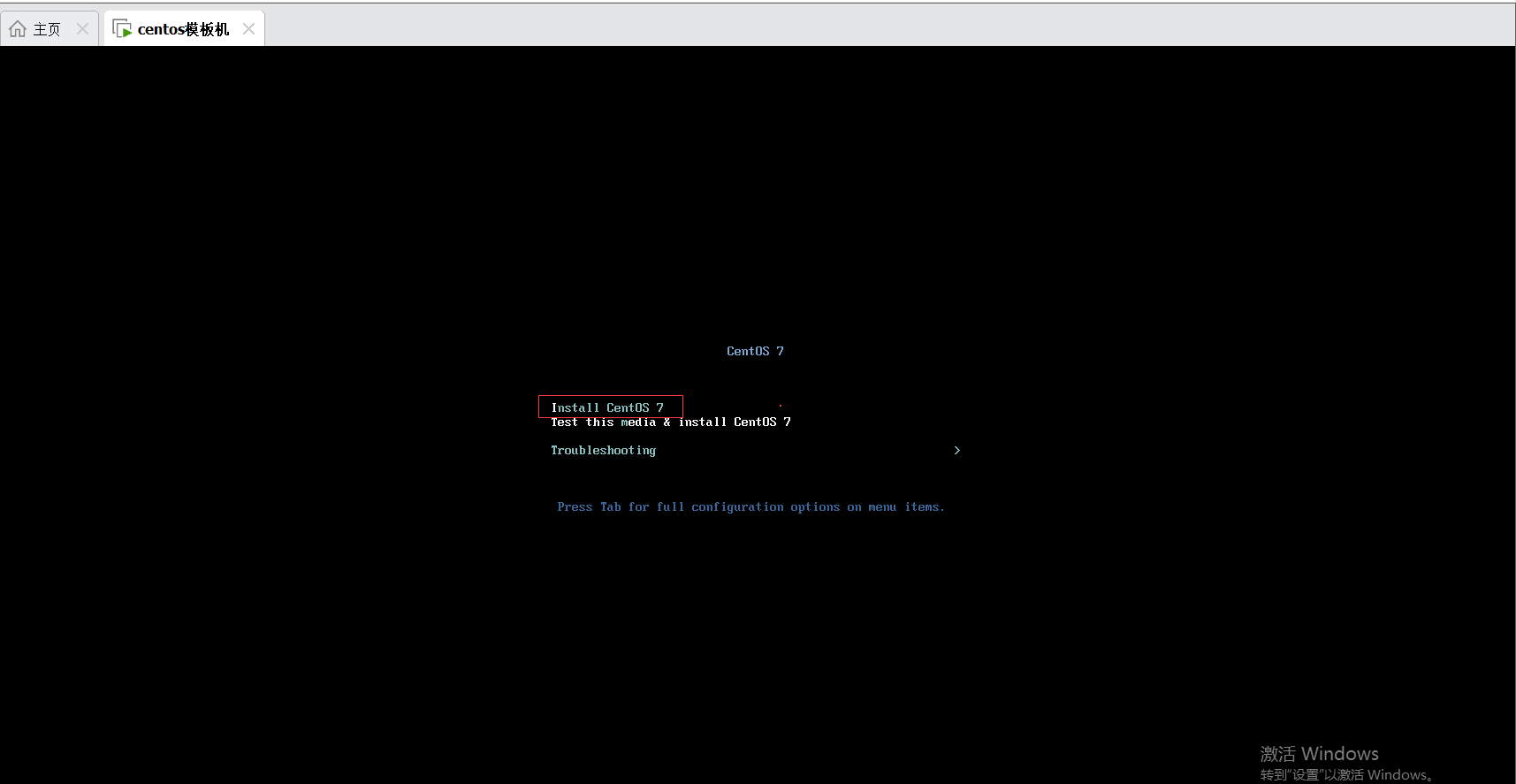
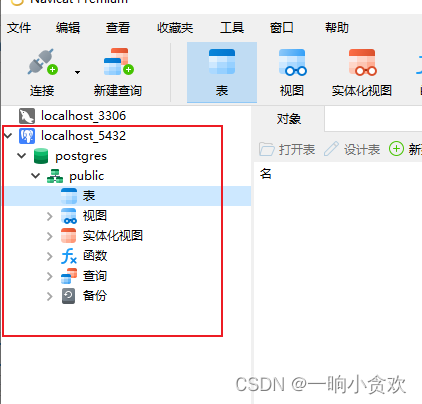
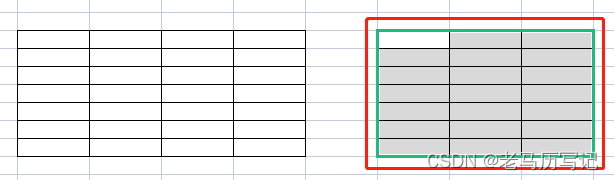
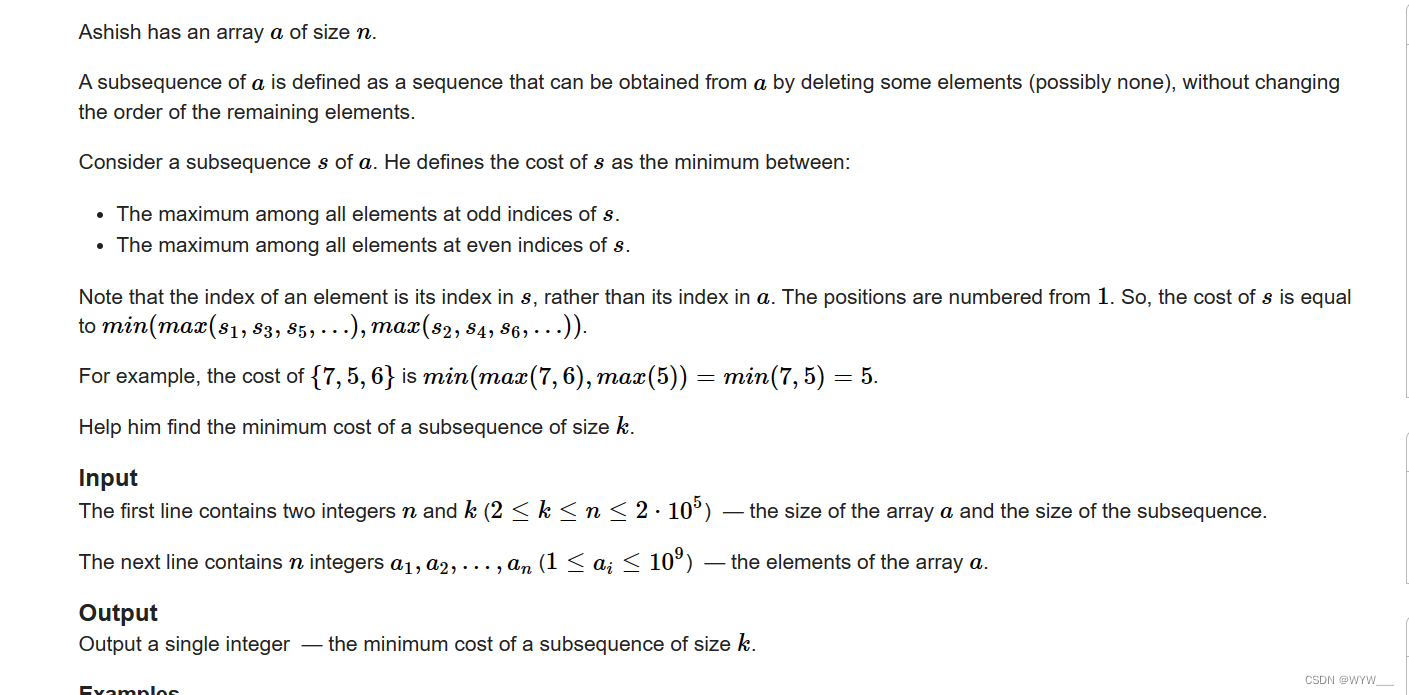

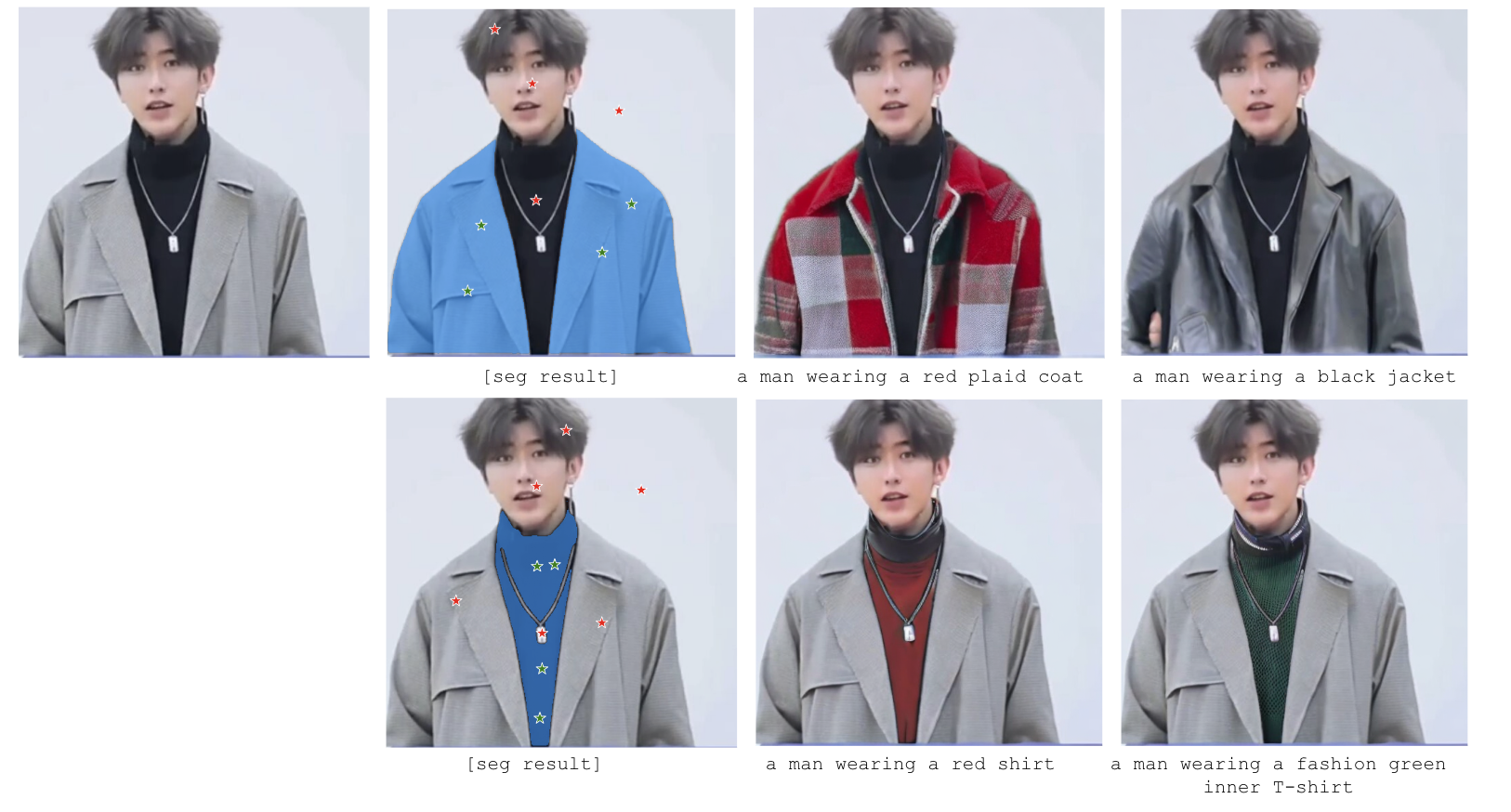
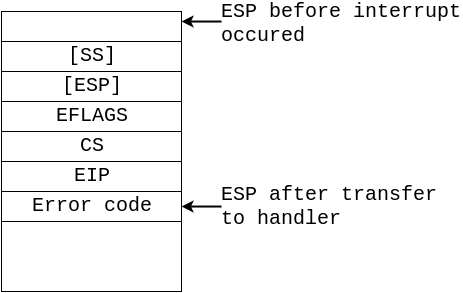
![[chapter 26][PyTorch][MNIST 测试实战】](https://img-blog.csdnimg.cn/07d671ba222e47e4b7e7524d6991f9a1.png)